파이썬 코딩의 시작, 아나콘다(Anaconda) 설치 방법
아나콘다(Anaconda)는 전 세계적으로 2 천만 명이 넘는 사용자를 보유한 오픈 소스 Individual Edition (Distribution)으로 Python 또는 R을 이용하여 데이터 과학 및 머신 러닝 등을 쉬운 방법으로 수행 가능하게 해주는 도구입니다. 또한 수천 개의 오픈 소스 패키지 및 라이브러리로 작업할 수 있는 도구입니다.
※ 설치 시 주의 사항
아나콘다를 설치할 컴퓨터에 파이썬이 이미 설치되어 있다면 파이썬을 제거 후 아나콘다를 설치하기를 권장합니다.
아나콘다에는 파이썬 코딩에 필요한 다양한 라이브러리는 물론이고 이들과 가장 호환이 잘되는 버전의 파이썬도 포함되어 있지 때문에 기존 파이썬을 삭제하지 않고 아나콘다를 설치하게 되면 파이썬이 중복으로 설치됩니다.
이처럼 중복으로 파이썬이 설치되어 있으면 프로그램 실행 중에 다른 라이브러리와 호환성 이슈로 인해 에러가 발생할 수 있습니다.
아나콘다(ANACONDA) 설치하기
아나콘다 공식 사이트(https://www.anaconda.com)에 접속하여 Products에서 Individual Edition를 선택하거나 아래 주소에 접속하여 다운로드 버튼을 누르면 Anaconda Installers 화면으로 이동합니다. 여기서 자신이 사용하고 있는 컴퓨터의 운영체제에 맞는 것을 선택하면 됩니다.
https://www.anaconda.com/products/individual/
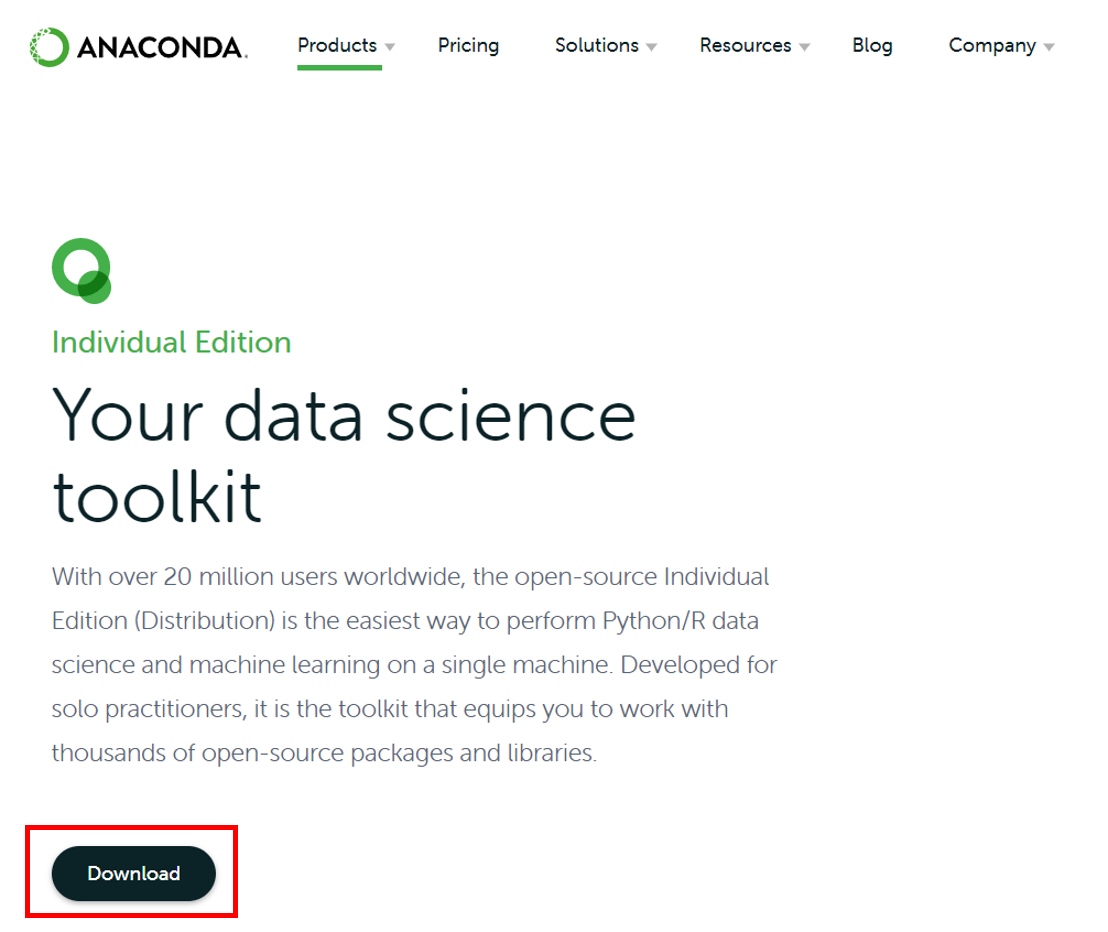
여기서 자신의 운영 체제에 맞는 파일을 선택합니다.
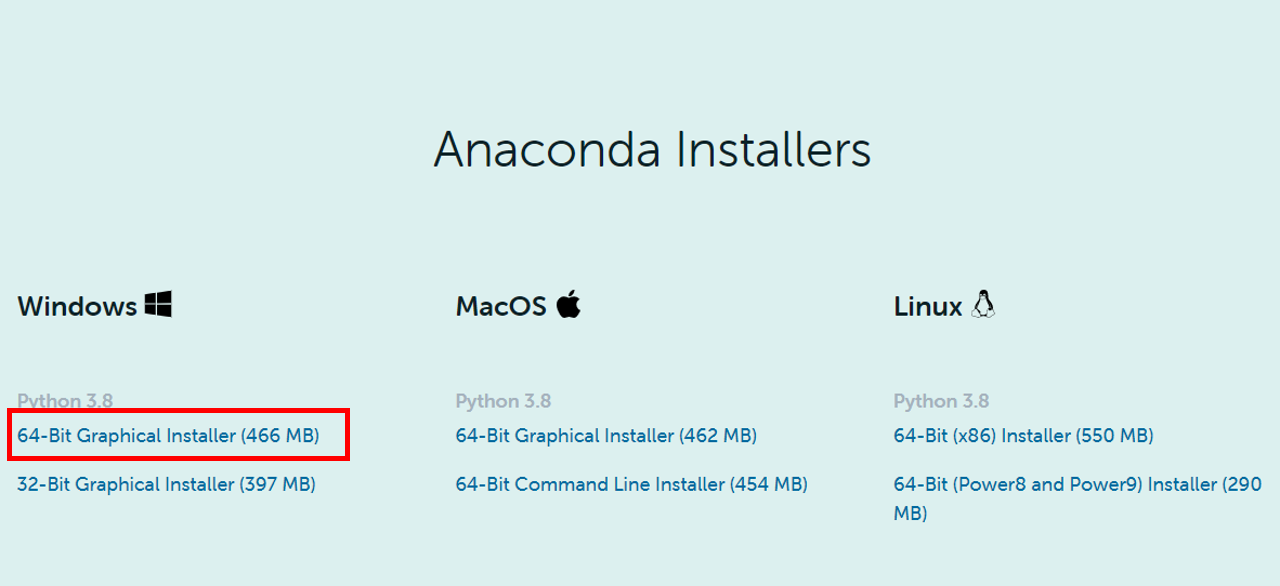
Welcome to Anaconda!라고 환영 문구가 나타나면서 설치 파일이 다운로드가 진행됩니다. 파일 용량은 약 500 Mbytes 정도이고 1~2분 정도 소요됩니다.
다운로드한 아나콘다 설치 파일(Anaconda3-2020.07-Windows-x86_64.exe) 실행하면 아래와 같은 설치 화면이 나타납니다. 하단의 [Next>] 눌러 설치를 시작하면 됩니다.
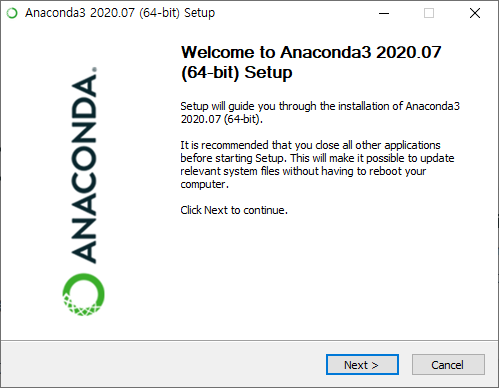
아나콘다 라이선스 동의 화면이 나타나면 [I Agree] 버튼을 선택합니다.
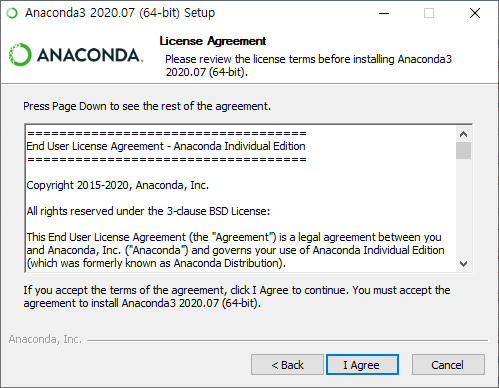
설치 유형을 물어보는 화면이 나타나면 기본으로 설정되어 있는 JustMe (recommended) 체크 상태 변경 없이 [Next>] 버튼을 선택합니다.
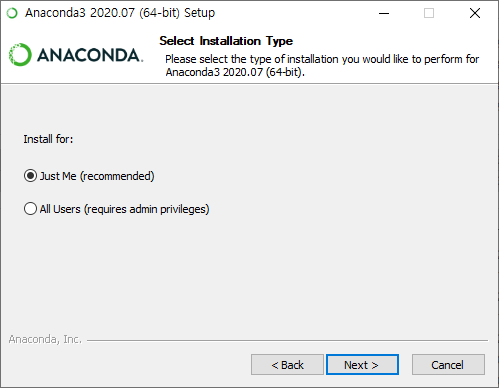
아나콘다를 설치할 위치를 변경할 수 있는 화면이 나타나면 기본 설정 위치 그대로 유지하고 [Next>] 버튼을 선택합니다.
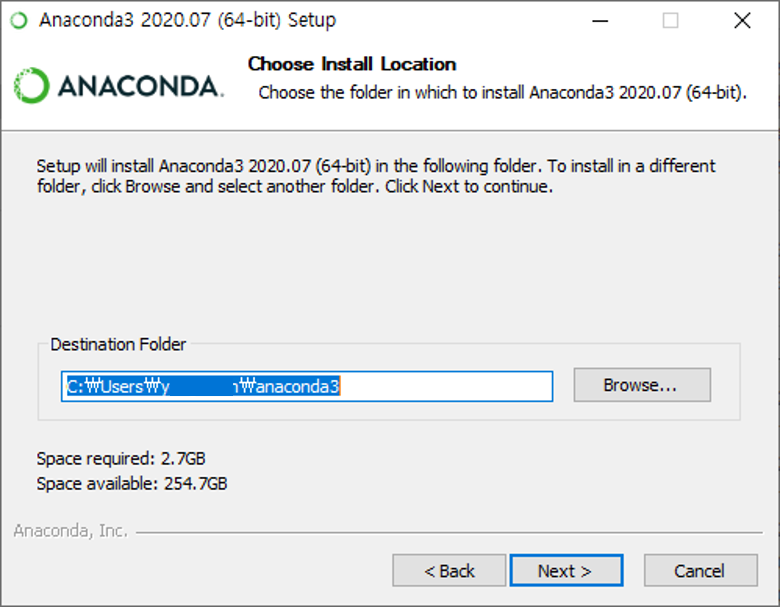
아나콘다 설치 추가 옵션을 변경할 수 있는 화면이 나타나면 기본 값 그대로 유지하여 [Install] 버튼을 선택합니다.
첫 번째 옵션(Add Anaconda3 to PATH environment variable)은 아나콘다를 환경 변수에 등록 여부를 선택하는 것이고 두 번째 옵션(Register Anaconda3 as my default Python3.8)은 기존에 파이썬을 사용하고 있던 모든 프로그램의 기본 언어를 아나콘다 설치 시 새롭게 설치되는 파이썬으로 설정 여부를 선택하는 것입니다.
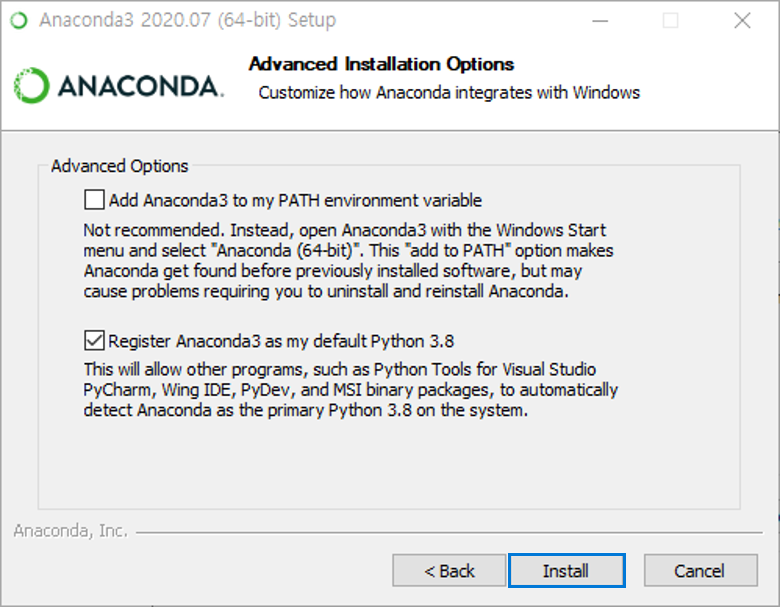
아나콘다가 실제 설치되는 화면이 나타납니다. 설치 진행률이 Progress Bar로 확인 가능합니다.
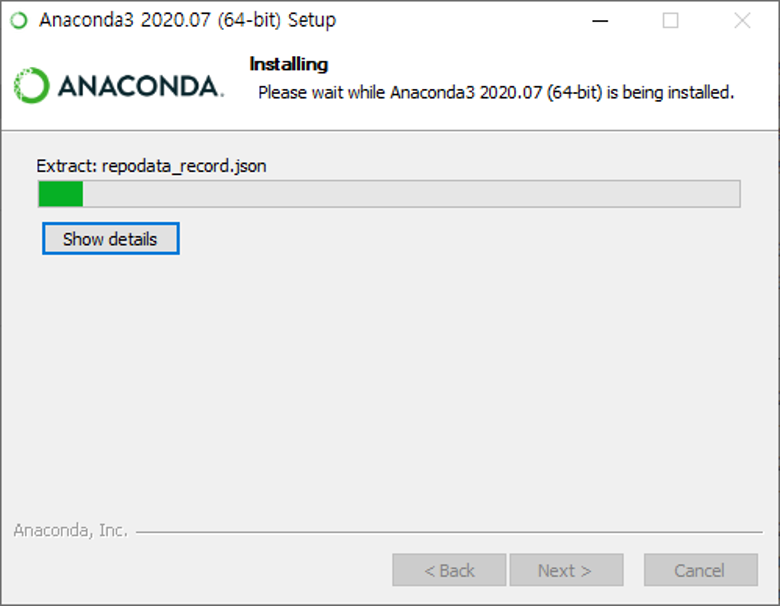
아나콘도 설치 시간은 약 10분 정도 소요됩니다. 설치가 완료되면 [Next>] 버튼을 선택합니다.
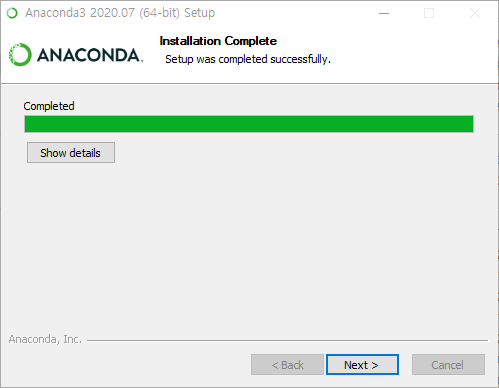
파이 참(PyCharm)에 대한 소개 및 URL 화면이 나타나면 [Next>] 버튼을 선택합니다.
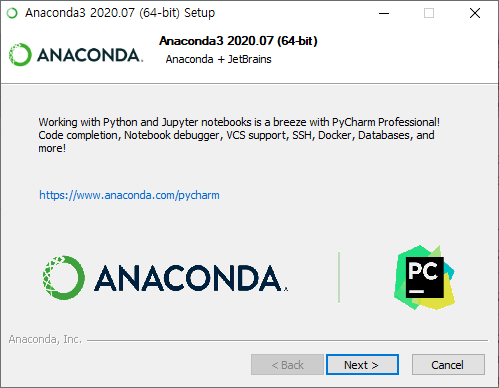
설치 완료 화면이 나타나면 [Finish] 버튼을 누르면 모든 설치가 마무리됩니다.
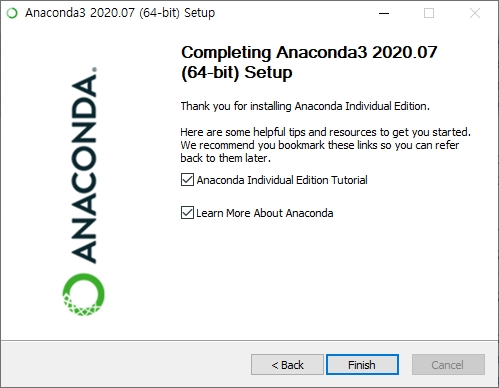
아나콘다가 잘 설치되었는지 모니터 좌측 하단의 윈도(Windows) 눌러서 Anaconda3 설치되었는지 확인하면 됩니다.

'파이썬 기초' 카테고리의 다른 글
| 파이썬 pandas 데이터 추출하기 (2) | 2020.10.04 |
|---|---|
| 파이썬 가상 환경 만드는 방법 (0) | 2020.09.28 |
| [Python Pandas] 데이터 불러오기 Excel 파일 (0) | 2020.09.21 |
| [Python Pandas] 데이터 불러오기 CSV 파일 (0) | 2020.09.14 |
| Git을 이용한 코드 버전 관리 (0) | 2020.09.13 |



